Yeni bir Android telefon almak heyecan verici olsa da doğru şekilde kurmak en iyi deneyimi elde etmek için önemlidir. Verilerinizi yedeklemek, güvenlik ayarlarını yapılandırmak, uygulamaları güncellemek ve hesaplarınızı senkronize etmek gibi temel adımlar, cihazınızı en verimli şekilde kullanmanızı sağlar.
Android telefon nasıl kurulur? Android kurulum rehberi
Yeni Android telefonun kurulumu
Yeni bir Android telefon kurmak, eski cihazınızdan sorunsuz bir geçiş yapabilmek için bazı temel adımları takip etmeyi gerektirir. Samsung ve Google Pixel gibi farklı üreticilerde süreç benzerdir. Kuruluma başlamadan önce aşağıdaki öğelere sahip olmak faydalı olacaktır:
- Eski telefon (veri aktarımı için)
- SIM kart (eSIM kullanılmıyorsa)
- Wi-Fi ağ adı ve şifresi
- Google hesap bilgileri (tam işlevsellik için gereklidir)
Eski cihazın yedeklenmesi
Yeni telefona geçiş yapmadan önce, rehber, mesajlar, uygulamalar ve ayarların kaybolmaması için eski cihazın yedeklenmesi önerilir. Yedekleme yöntemi üreticiye bağlı olarak değişebilir:
- Google Pixel: Ayarlar > Sistem > Yedekleme
- Samsung Galaxy: Ayarlar > Hesaplar ve Yedekleme > Yedekleme ve Geri Yükleme
iPhone’dan Android’e geçiş yapan kullanıcılar, Google Drive aracılığıyla veri aktarabilir. Ayrıca, iletişim kopukluklarını önlemek için iPhone’da iMessage ve FaceTime devre dışı bırakılmalıdır.
İki faktörlü kimlik doğrulama (2FA) uygulamaları da güvenli bir şekilde aktarılmalı ve WhatsApp gibi mesajlaşma uygulamalarında Ayarlar > Sohbetler > Sohbet Yedeği seçeneği kullanılarak sohbet geçmişi korunmalıdır.
Yeni cihazın ilk kurulumu
SIM kartı taktıktan (veya eSIM’i etkinleştirdikten) sonra cihaz açılarak ekrandaki kurulum talimatları takip edilebilir:
- Dil ve bölge seçimi yapılır
- Wi-Fi ağına bağlanılır
- Google hesabı ile giriş yapılarak rehber, e-postalar ve uygulama verileri senkronize edilir
Veri aktarımı, kablosuz bağlantı veya USB-C kablosu ile gerçekleştirilebilir. Kablo kullanımı, özellikle büyük dosyalar (fotoğraflar, videolar) için daha hızlı ve eksiksiz bir aktarım sağlar.
Verilerin geri yüklenmesi
Doğrudan veri aktarımı yapmak istemeyen kullanıcılar, Google’ın bulut hizmetlerinden yararlanabilir. Fotoğraflar ve videolar Google Fotoğraflar üzerinden yedeklenebilir:
- Eski telefonda Google Fotoğraflar’ı açın
- Kullanıcı profiline dokunarak “Yedekleme ve Senkronizasyon” seçeneğini etkinleştirin
- Yeni cihazda aynı Google hesabına giriş yaparak fotoğraf ve videolara erişin
Kurulumu tamamlama
Kurulum aşamaları şunları içerebilir:
- PIN, parmak izi veya yüz tanıma gibi güvenlik ayarlarının yapılandırılması
- Google Pay gibi ödeme uygulamalarının etkinleştirilmesi
- Ana ekran düzeni ve navigasyon tercihlerinin belirlenmesi
Yazılım ve uygulamaların güncellenmesi
Kurulumdan sonra, cihazın en güncel yazılıma ve uygulamalara sahip olduğundan emin olmak için güncellemeler kontrol edilmelidir:
- Ayarlar > Sistem > Yazılım Güncelleme bölümünden en son Android sürümü yüklenebilir
- Google Play Store > Profil Simgesi > Uygulamaları ve Cihazı Yönet sekmesinden Tümünü Güncelle seçeneği ile uygulamalar güncellenebilir
Hesap ekleme ve kişiselleştirme
Daha sonra kullanımı kolaylaştırmak için e-posta, bulut depolama ve sosyal medya hesapları Ayarlar > Parolalar ve Hesaplar > Hesap Ekle bölümünden eklenebilir.
Google Asistan’ı yapılandırma
Google Asistan, “Hey Google, Asistan ayarlarını aç” komutuyla veya Ayarlar > Google > Arama, Asistan ve Ses > Google Asistan yoluyla kişiselleştirilebilir. Kullanıcılar, sesli komutları, yanıt ayarlarını ve akıllı ev cihazlarıyla entegrasyonu özelleştirebilir.
Tüm bu adımlar tamamlandıktan sonra, cihaz kullanıma hazır hale gelir ve kullanıcı tercihlerine göre özelleştirmeler yapılabilir.